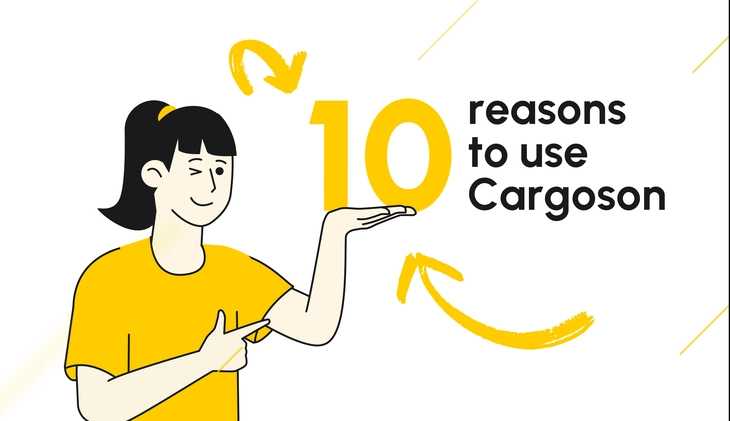Ali se soočate s težavami pri ročnem obveščanju strank o statusu njihovih pošiljk?
Z avtomatizacijo lahko vzpostavite sistem, ki samodejno pošilja obvestila o pošiljkah! Ta vodnik vas bo vodil skozi postopek avtomatizacije obvestil o pošiljkah, da boste prihranili čas in vire.
Z avtomatizacijo lahko vzpostavite sistem, ki samodejno pošilja obvestila o pošiljkah! Ta vodnik vas bo vodil skozi postopek avtomatizacije obvestil o pošiljkah, da boste prihranili čas in vire.
1. Odločite, katero vrsto obvestil želite pošiljati.
Katero vrsto obvestil o pošiljkah želite pošiljati? Morda želite vključiti sledilno številko, posodobitve statusa dostave, ocenjeni datum dostave ali samo potrditev naročila, ki je bilo odposlano, z informacijami o tem, kako in kam je bilo poslano, kdo ga je poslal in kdaj.
Odvisno od vaših potreb lahko vaše stranke ali partnerji zahtevajo tudi, da poznajo registrsko številko vozila za prevzem ali dostavo. Poleg tega želijo biti obveščeni vsakič, ko se spremeni podatek o pošiljki (kot je količina blaga), ko so dodani ali spremenjeni dokumenti, ko je posodobljen ETA ali ETD in ko je pošiljka zakasnjena ali preklicana. Skrbno razmislite, katere vrste informacij bodo vaše stranke našle za najbolj uporabne, da bodo lahko sledile svojim naročilom.
2. Določite vire obvestil.
Preden lahko nastavite samodejno obveščanje o pošiljkah, morate določiti vire obvestil.
Če na primer uporabljate zunanjega ponudnika pošiljanja in izpolnjevanja, vam ta morda ponuja samodejne posodobitve o statusu pošiljk.
Če pa sami upravljate svoje procese pošiljanja in izpolnjevanja, ki vključujejo več prevoznikov, boste morda morali ustvariti svoj sistem obveščanja.
Druga možnost je uporaba programske opreme za pošiljanje preko več prevoznikov s funkcijami za avtomatizacijo obvestil, ki vam bo omogočila nastavitev enakih obvestil ne glede na to, kateri prevoznik se uporablja za določeno pošiljko. Temu primeru se bomo posvetili v naslednjem poglavju. Razmislite o različnih možnostih, ki so vam na voljo, in se odločite, katera bo najbolje ustrezala vašemu podjetju.
3. Izbirno: Izberite programsko opremo za pošiljanje preko več prevoznikov.
Pri nastavljanju samodejnega obveščanja o pošiljkah je morda koristno izbrati programsko opremo za pošiljanje preko več prevoznikov / sistem za upravljanje prevozov. Mnoga podjetja, ki upravljajo svoje procese pošiljanja in izpolnjevanja ter pri tem uporabljajo kombinacijo zunanjih ponudnikov prevoznih storitev in morda tudi lastno vozni park, začenjajo uvajati programsko opremo za pošiljanje, da bi te procese upravljala.
Sistem za upravljanje prevozov je za pošiljanje to, kar je računovodski program za knjigovodstvo, ERP za poslovanje podjetja ali CRM za prodajo in odnose s strankami. Ta programska oprema tem podjetjem omogoča ustvarjanje pošiljk, izračunavanje cen pošiljanja, zahtevanje ponudb za prevoz, izmenjavo informacij med sodelavci, sledenje naročilom in enostavno dodeljevanje sledilnih številk, brez težav z uporabo več (ali celo desetih!) različnih programskih orodij različnih prevoznikov ali uporabo njihove e-poštne programske opreme v ta namen. Prav tako bo zagotovila pravila in sprožilce za avtomatizacijo pošiljk, ki jih lahko določijo glede na svoje potrebe.
Preučite različne možnosti in razmislite, kako bi se prilegale vašemu podjetju - pred odločitvijo preberite ocene. Prenesite našo kontrolni seznam za programsko opremo za pošiljanje preko več prevoznikov, da vam bo v pomoč.
4. Nastavite pravila za avtomatizacijo.
Pravila za avtomatizacijo vam omogočajo nastavitev samodejnega obveščanja o pošiljkah na podlagi določenih sprožilcev, ki jih lahko določite. To vključuje nastavitev pošiljanja e-poštnih sporočil vsakič, ko je pošiljka naročena pri prevozniku, spremenjena, odposlana, dostavljena ali v tranzitu, poleg drugih sprožilcev, ki jih lahko prilagodite. Prav tako boste morali določiti prejemnika vsakega obvestila, bodisi sebe, stranko, kontaktno osebo za prevzem ali dostavo ali določenega člana skupine, ki obravnava posodobitve pošiljk.
Oglejmo si postopek v Cargosonu.
V meniju Nastavitve je podmeni z imenom Nastavitve obvestil. Ko ga odprete, boste videli preprost obrazec s štirimi možnostmi za nastavitev samodejnega obveščanja o pošiljkah:
4.1 Prejemnik
Najprej izberite osebo, ki naj prejme obvestilo, ki ga nameravate nastaviti.

Poglejmo, kaj pomenijo različne možnosti.
- Avtor: oseba, ki je ustvarila pošiljko ali ji je bila dodeljena odgovornost za pošiljko. Če ste edini uporabnik programske opreme, bo to najverjetneje vedno vi.
- Kontakt za prevzem: oseba, ki je dodeljena kot kontakt za natovarjanje blaga za določeno pošiljko. Na primer, to bi lahko bil kontakt v skladišču na mestu natovarjanja, vaš dobavitelj, stranka ali celo vi sami.
- Kontakt za dostavo: oseba, ki je dodeljena kot kontakt za raztovarjanje blaga za določeno pošiljko. Na primer, to bi lahko bil kontakt v skladišču na mestu raztovarjanja, vaš dobavitelj, stranka ali celo vi sami.
- Zunanji e-poštni naslov: določen e-poštni naslov, na katerega bo vedno poslano obvestilo, ki ga trenutno nastavljate, ne glede na pošiljko.
Če želite aktivirati obvestilo za zunanji e-poštni naslov, samo izberite Zunanji e-poštni naslov in vnesite e-poštni naslov v polje, ki se je pojavilo.

4.2 Vrsta obvestila

Tu boste izbrali sprožilec in vsebino obvestila. Trenutno je na voljo 5 vrst:
| Tip | Sproženo ob | Vsebina obvestila |
|---|---|---|
| Rezervacija | Takoj po rezervaciji pošiljke pri prevozniku |
|
| Odpremne nalepke | Takoj po rezervaciji pošiljke pri prevozniku in ko so odpremne nalepke pripravljene |
|
| Posodobitev ETA |
Kadarkoli prevoznik ali nekdo iz vašega podjetja posodobi karkoli od naslednjega za rezervirano pošiljko:
|
|
| Posodobitev registrske tablice tovornjaka | Kadarkoli prevoznik ali nekdo iz vašega podjetja doda ali spremeni polje registrske tablice dostavnega vozila za predhodno rezervirano pošiljko. |
|
| Posodobitev stanja sledenja | Kadarkoli je bil dejanski datum prevzema ali dejanski datum dostave dodan rezervaciji, bodisi samodejno preko integracije s prevoznikom ali ročno s strani prevoznika ali vas samih. |
|
| Posodobitev dokumentov (ni na seznamu, samodejno aktivno za vsakega uporabnika) | Kadarkoli je prevoznik dodal ali posodobil kakršnekoli dokumente za rezervirano pošiljko |
|
4.3 Smer

Ta nastavitev je morda na začetku nekoliko težavna za pravilno razumevanje. V resnici pa je precej preprosta:
Smer - uvoz
To obvestilo bo sproženo za uvozne pošiljke, kjer je blago poslano od druge stranke v vaše podjetje (tudi znotraj države), in za čezmejne pošiljke (ko vaše podjetje ni niti pošiljatelj niti prejemnik blaga).
Če na primer želite poslati tovorne liste kontaktu za prevzem za vsako pošiljko, bi morda imelo smisel aktivirati to obvestilo samo za uvozne pošiljke. Če ga aktivirate tudi za izvozne pošiljke, bo kontakt za prevzem pogosto vi sami ali nekdo drug iz vašega podjetja, ki morda ne bo potreboval prejemanja tovornih listov preko obvestila.
Smer - izvoz
To obvestilo bo sproženo za izvozne pošiljke, kjer je blago poslano iz vašega podjetja vašemu partnerju/stranki/itd.
Na primer, morda bi imelo smisel aktivirati obvestila o posodobitvah ETA za kontakt za dostavo samo za izvozne pošiljke. Če ga aktivirate tudi za uvozne pošiljke, bo kontakt za dostavo pogosto vi sami ali nekdo drug iz vašega podjetja, ki morda ne bo potreboval prejemanja posodobljene ETA preko e-poštnega obvestila.

5. Priporočeno: Povežite svojo programsko opremo za pošiljanje z ERP-jem.
Če ste se odločili začeti uporabljati programsko opremo za pošiljanje/sistem za upravljanje prevozov, močno priporočamo, da jo povežete s svojim sistemom za načrtovanje virov podjetja (ERP). To vam bo omogočilo avtomatizacijo koraka pridobivanja podatkov o vaših strankah, partnerjih in pošiljkah iz vašega ERP-ja v vašo programsko opremo za pošiljanje. Na ta način ne bo izgubljenega časa za ročni vnos ali izmenjavo podatkov! Samodejno boste lahko pošiljali obvestila o pošiljkah, ko bodo naročila ustvarjena v vašem ERP-ju, pa tudi druge relevantne informacije, kot so sledilne številke in datumi dostave. Če ta korak pravilno izvedete, vam bo prihranil veliko ročnega dela!
Ko bo vse avtomatizirano, vaša ekipa ne bo več potrebovala ročnega pošiljanja e-poštnih sporočil - pravila za avtomatizacijo bodo to samodejno opravila na podlagi sprožilcev, ki ste jih nastavili. Celoten postopek od začetka do konca lahko poteka v nekaj minutah po tem, ko je bil pravilno nastavljen in konfiguriran.
Želite izvedeti več o avtomatizaciji obvestil o pošiljkah?